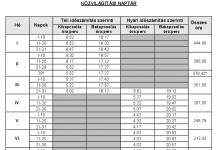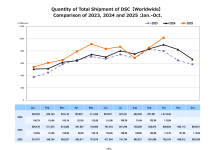Egy-egy szélesvásznú kép megpillantása és végigböngészése után bennünk is éghet a vágy, hogy hasonlóan szépet, részletgazdag felvételt készítsünk. A Photoshop Tutorials oldalán van is egy írás, hogy hogyan fogjunk neki. Apró kiegészítésekkel a következőket tartsuk szem előtt: Hogyan fotózzunk:
- használjuk az M (manuális) módot
- végig ugyanazt a gyújtótávolságot hasznlájuk
- függőlegesen ne mozgassuk a fényképezőt
- hagyjunk átfedést a képek között (nagyjából 25%-ot)
- a panoráma előtt és után lőjünk egy-egy elütő képet (pl. kezünkről), hogy otthon a képeket válogatva tudjuk, hogy melyik az első és melyik az utolsó kép 🙂
És néhány fontos apróság, ami az írásból kimaradt:
- végig ugyanazt a fehéregyensúlyt használjuk (nem auto!)
- vízszintezzük a gépet, mielőtt elforgatjuk
Ezután jöhet az utómunka!
- Photoshopban: File-Automate-Photomerge
- A megnyíló ablakban válasszuk az „interactive layout”-ot
- keressük meg az összeállítandó képeket a browse gomb megnyomásával, majd nyissuk meg
- a „reposition only” beállítással az összeollózott képet láthatjuk
- a „perspective” beállítás perspektívát ad a képnek, hogy ne legyen „lapos” kinézete
- A bal oldali eszközökkel mozgathatjuk, forgathatjuk, nagyíthatjuk a fotókat, hogy minél tökéletesebben illeszkedjenek.
- az OK gombra kattintva egyesíti a fényképeinket külön rétegeken a program
- majd vághatjuk és a szokásos korrekciókat elvégezhetjük rajta.